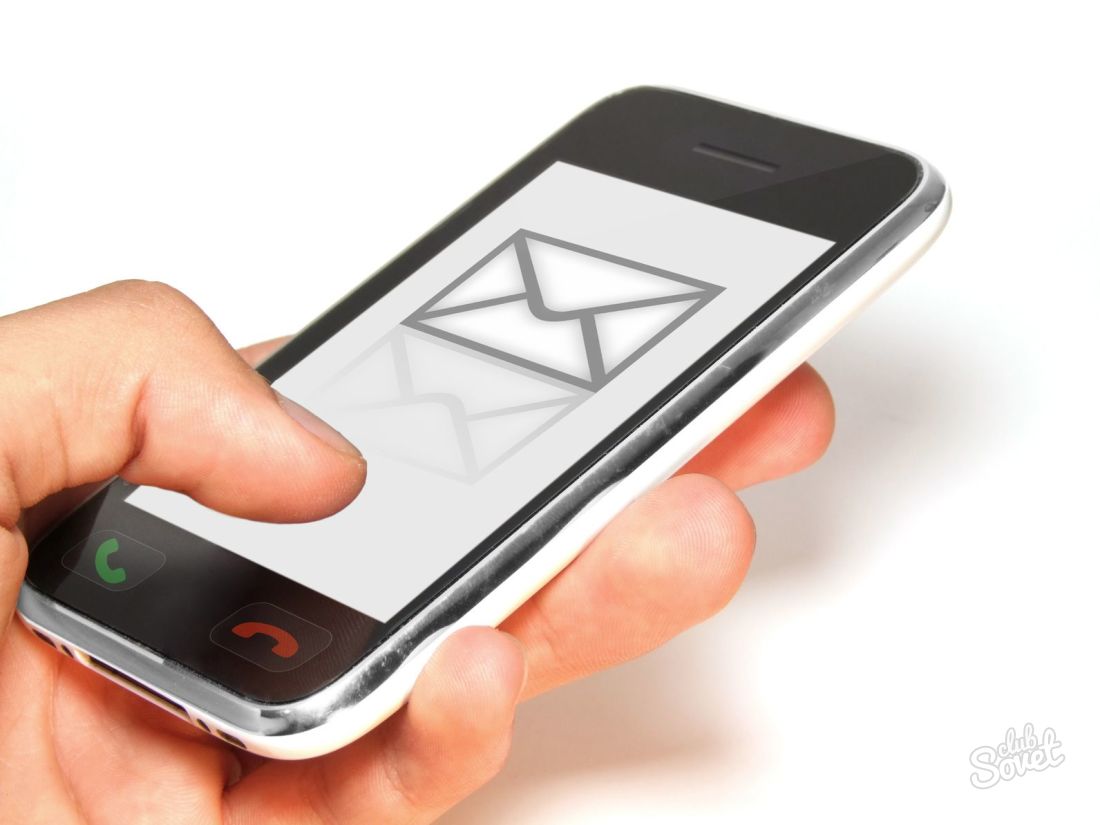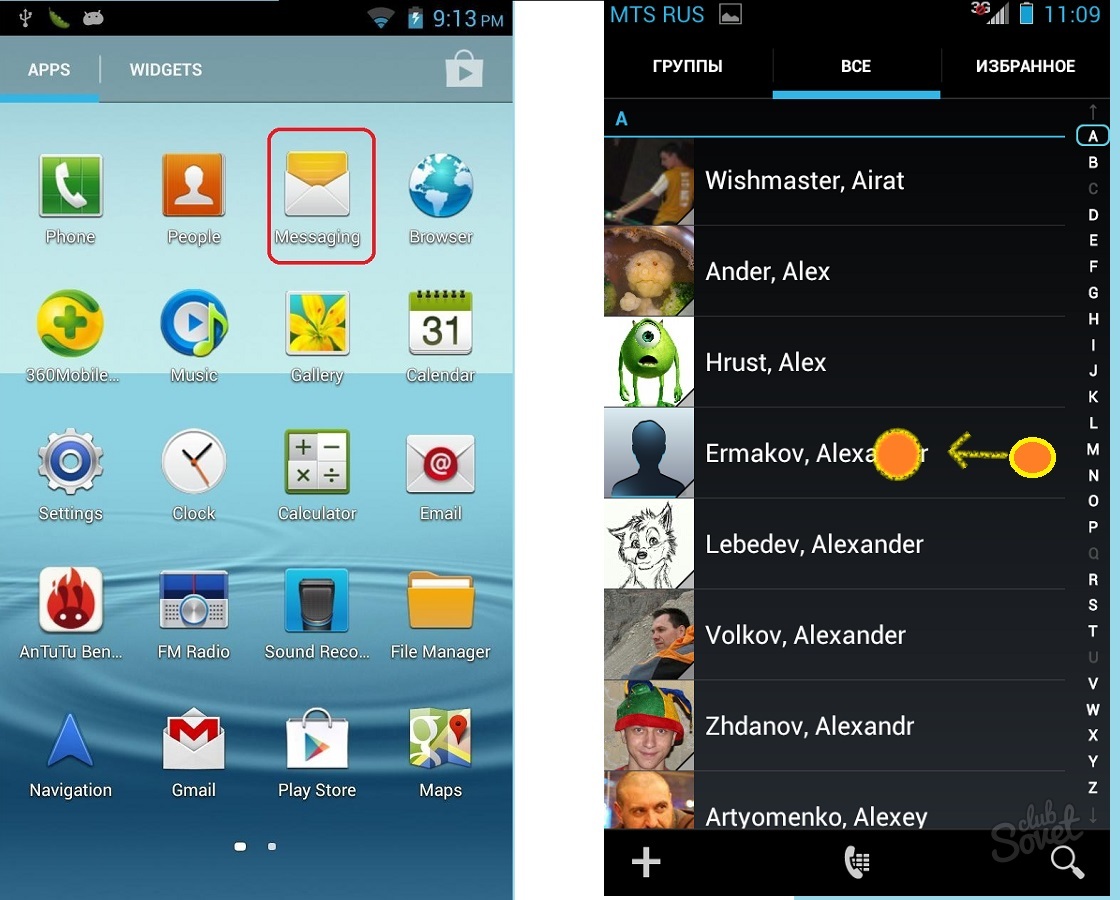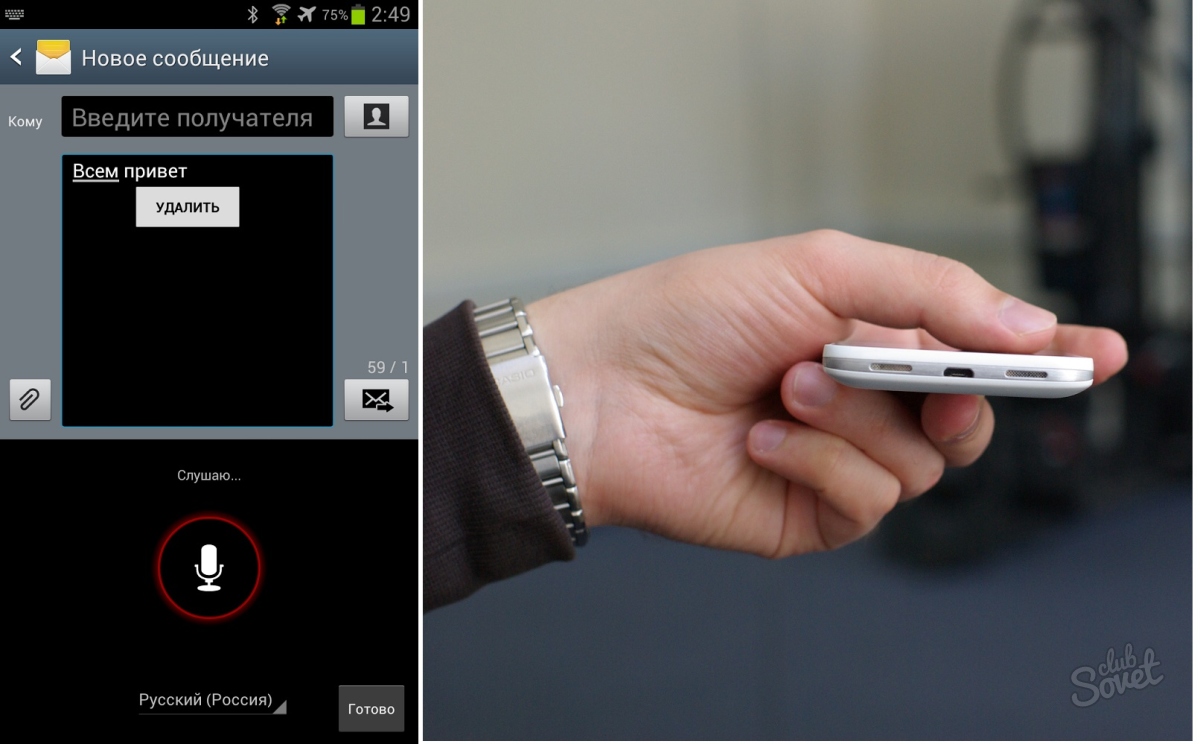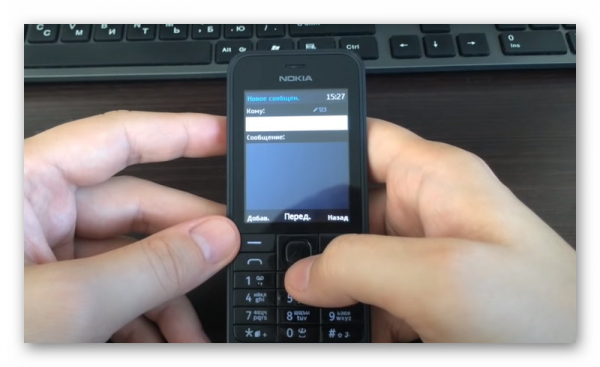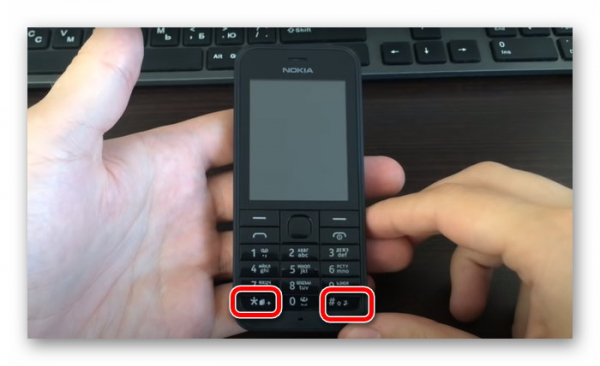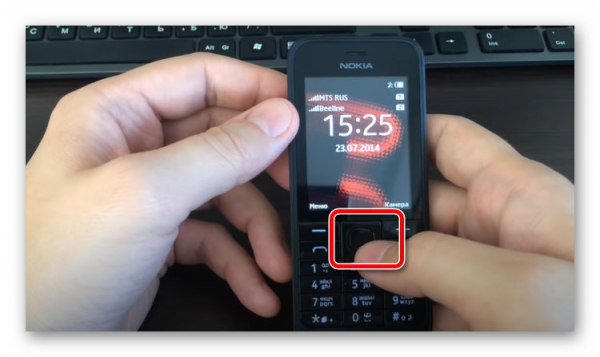Как на кнопочном телефоне поменять цифры на буквы в СМС
Кнопочные телефоны не канули в Лету, как многие ожидали после появления современных сенсорных смартфонов. И дело даже не в том, что они дешевле или устарели. Модели с кнопками выпускаются для путешествий (у них почти непробиваемый корпус, а на некоторых есть спутниковая связь), для пожилых людей (многим пенсионерам намного удобнее ими пользоваться). А некоторые просто считают их более надежными, так как сенсор может перестать реагировать на прикосновения. Кроме этого в новых и самых навороченных смартфонах, как известно, заряд батареи держится очень недолго, поэтому есть люди, которые используют устройства «попроще» в качестве запасных. Пользоваться ими удобно, но иногда возникает проблема с тем, чтобы поменять цифры на буквы в СМС на кнопочном телефоне. Если вы забыли, как это делать, то спешим напомнить.
Содержание
- Стандартное переключение с цифр на буквы в мобильных телефонах с кнопками
- Другие полезные опции с текстом, доступные в кнопочных телефонах
- Также можно манипулировать кнопками для копирования и вставки текста. Чтобы это сделать:
Стандартное переключение с цифр на буквы в мобильных телефонах с кнопками
Рассмотрим процесс набора СМС на стандартном телефоне и смену с цифр на буквы:
- Входим в раздел сообщений (символ конверта) из меню кнопочного телефона. Для перехода в это меню достаточно нажать на центральную большую кнопку.
- Выбираем «Написать» и «СМС». Управляем большой кнопкой вверх и вниз, или дополнительными кнопками со стрелками для перемещения по меню.
- Выбираем получателя сообщения. Когда его имя и телефон отобразиться в верхней строчке, при помощи стрелки переходим в поле ввода сообщения.
- Нажимаем кнопку с символом «#» и меняем режим ввода.
На стандартных телефонах с кнопками есть клавиши «#» и «*». Одна из них обычно отвечает не только на смену цифр на буквы, но также позволяет выбирать заглавные и прописные символы. Чтобы сменить режим ввода, достаточно 1-2 раза зажать соответствующую кнопку. На некоторых моделях при помощи «решетки» и «звездочки» можно выбирать использование Т9 (автоматическое исправление слов) и отключать его.
Также есть модели, на которых предусмотрена кнопка со значком «стрелка вверх». Она отвечает за изменение регистра набираемых букв. Чтобы написать заглавной только одну букву, обычно достаточно 1 раз зажать эту клавишу. Если повторить зажатие, то весь текст будет набираться только большими или маленькими буквами.
После того, как сообщение будет набрано (в любой момент по необходимости можно переключаться с букв на цифры), остается только нажать «Отправить». Но это еще не все способности кнопочных моделей телефонов. Можно выполнять и другие действия с текстом.
Читайте также: Плохо слышно собеседника по телефону Xiaomi.
Другие полезные опции с текстом, доступные в кнопочных телефонах
С тем, чтобы поменять цифры на буквы в сообщениях разобрались, но есть еще несколько опций, которые будут полезны:
- Чтобы вводить знаки препинания или специальные символы, обычно нужно нажать клавишу «1» или «*».
- При интеллектуальном вводе текста достаточно однократно нажать на клавишу с соответствующими буквами (на каждой кнопке запрограммировано сразу 3-4 буквы, но выбирать конкретную необязательно). После каждого последующего нажатия слово будет меняться, пока не появится правильное. Чтобы подтвердить его, нужно нажать пробел (на кнопочном телефоне он расположен на клавише «0»). Если слово не распозналось и не подходит, то нужно нажать «звездочку», чтобы посмотреть другие варианты из словаря. Если и их нет, то можно самостоятельно добавить слово и тогда оно будет высвечиваться при последующем наборе текста.
- Чтобы удалить один символ, нужно нажать клавишу очистки. Но чтобы не удалять все по одной букве, можно зажать кнопку удаления и тогда исчезнет весь текст.
- На кнопочных моделях мобильных телефонов в СМС также можно вводить и составные слова. Для этого необходимо написать первую часть такого слова и подтвердить его правильность. Далее нужно указать вторую часть и только после этого нажать на пробел.
Также вам будет интересно: Будут ли работать наушники с Bluetooth 5.0 на телефоне с Bluetooth 4.2.
Также можно манипулировать кнопками для копирования и вставки текста. Чтобы это сделать:
- Нажимаем на «решетку» и не отпуская кнопку начинаем выполнять прокрутку влево или вправо. По мере этого будет выделяться текст. Чтобы выбрать сразу несколько строк, нажмите «#» и прокручивайте вверх или вниз.
- Как только требуемая часть набранного текста будет выделена, нужно опять зажать «решетку» и не отпуская ее выбрать «Скопировать». Если выделенный текст, наоборот, не нужен, то просто нажмите «Удалить».
- Создайте новое сообщение, прокрутите его до места вставки скопированного текста и зажмите «решетку». Одновременно с этим нужно выбрать «Вставить».
Никаких сложностей при наборе СМС на кнопочном телефоне возникнуть не должно. Достаточно запомнить клавишу, которая отвечает за смену букв и цифр. А если потренироваться использовать интеллектуальный набор текста, то общаться через сообщения будет не менее удобно, чем на любом смартфоне. Также полезно запомнить, что клавиши «звездочка» и «решетка» могу открывать дополнительные функции, используются для блокировки экрана и некоторых других опций. То есть при минимальном наборе клавиш можно выполнять массу полезных вещей.
Опубликовано 15.05.2021 Обновлено 08.10.2021
Когда вам неудобно говорить громко по телефону, вы хотите передать собеседнику личное сообщение или боитесь отвлекать его телефонным звонком, удобно воспользоваться функцией передачи смс-сообщения.
Инструкция
Способ написания текста смс напрямую зависит от модели вашего мобильного телефона. Традиционные аппараты имеют 10 стандартных кнопок набора символов: это 10 цифр, при этом дополнительной опцией каждой клавиши является набор нескольких букв русского и английского алфавитов. Первый способ набора смс-сообщения – побуквенный. Откройте окно создания нового сообщения. Вводите текст, нажимая на кнопку с нужной буквой. Посмотрите, какой по счету эта буква изображена на кнопке телефона. Если она первая, нажмите на кнопку один раз. Если вторая (например, буква «Б»), нажмите два раза и т.д. Набирайте слово по буквам, следите, чтобы на экране слово высвечивалось правильно. Воспользуйтесь кнопкой «С», чтобы стереть последние символы.
Чтобы отделить слова друг от друга, используйте клавишу «Пробел». Как правило, она располагается на кнопке «0» или «*», в зависимости от модели телефона. Для постановки знаков препинания нужно переключить регистр или воспользоваться кнопкой «1».
Для удобства и скорости набора текста телефоны оснащены словарем «Т9». Эта программа распознает набираемое вами слово по первым буквам. Используя «Т9», нажимайте один раз на каждую клавишу с нужной буквой, вне зависимости от места, на котором она располагается. Если нужное вам слово есть в словаре, телефон определит его и внесет в текст сообщения. Если слово незнакомо, «Т9» предложит вам ввести его «вручную», следуя способу №1.
Гораздо проще печатать смс в телефонах с qwerty клавиатурой. Каждая буква в них располагается на определенной клавише и напоминает собой клавиатуру компьютера. Набирая смс в таком телефоне, нажимайте один раз на каждую нужную кнопку. Переключите языковую раскладку, если вам нужно использовать латинский алфавит. Кнопки с иностранными буквами располагаются на qwerty в том же порядке, что и на компьютерной клавиатуре.
Некоторые сенсорные телефоны обладают клавиатурой swype. Она позволяет набирать текст смс в одно касание, проводя пальцем по экрану. Откройте окно создания смс. Клавиатура swype отобразится на экране в том же порядке, что и qwerty. Нажмите на первую букву слова. Дальше, не отрывая пальца, проводите им по клавиатуре, соединяя необходимые буквы в нужной последовательности. Обозначив последнюю букву, поднимите палец. Слово отобразится в окне сообщения. Нажмите «пробел» и пишите смс дальше.
Источники:
- русские буквы на телефон
Войти на сайт
или
Забыли пароль?
Еще не зарегистрированы?
This site is protected by reCAPTCHA and the Google Privacy Policy and Terms of Service apply.
Как написать СМС
Если вы хотите научить старшее поколение пользоваться смс или пополнить свой багаж знаний о возможностях современных смартфонов в плане написания смс, эта статья – то, что вам надо!
1
Чтобы написать СМС, найдите на экране мобильного телефона картинку “конверт”, нажмите кнопку выбора или прикоснитесь к ней, если ваш телефон сенсорный. В поле “Получатель” либо выберите человека из списка контактов, либо наберите номер, активируя цифровую клавиатуру выбором этого поля.
2
Наберите текст сообщения с помощью клавиатуры. На старых моделях мобильных телефонов на одной кнопке обозначены несколько букв (например, “АБВГ”). Чтобы поставить в СМС букву “Б”, нужно эту кнопку нажать два раза подряд, “В” – три раза. Чтобы поставить пробел (разделитель слов) нужно либо несколько раз нажать на кнопку с единицей, либо с нулем, в зависимости от модели телефона. Если нужно удалить последний символ, нажмите клавишу “С”. Прежде чем напечатать большую букву, нажмите “стрелочку вверх”.
3
В современных смартфонах можно открыть список контактов, выбрать человека, которому вы хотите отправить сообщение, и провести пальцем справа налево. В этом случае поле “Получатель” уже будет заполнено, вам останется только набрать текст и отправить СМС.
4
В большинстве мобильных телефонов по умолчанию активна функция Т9. Это своего рода подсказки: вы начинаете набирать слово, а система вам уже предлагает готовые варианты слов из своей базы, которые могут вам подойти при таком наборе (например, набираете “па” – предложенные варианты: “Пароль”, “Папа”, “Париж”). Эта база слов расширяется по мере того, как вы ей пользуетесь. И если вы часто употребляете одни и те же слова, такая опция очень даже удобна – приятно, когда вас понимают с полуслова. Но некоторых раздражает, что система подставляет свои варианты вместо желаемых слов, тогда эту опцию можно отключить в настройках телефона. К примеру, в смартфонах Samsung нужно открыть пункт настроек “Язык и ввод”, в блоке “Клавиатуры и методы ввода” кликнуть на пиктограмму “шестеренка” напротив пункта “Клавиатура Samsung” и переключить бегунок напротив “Режим Т9” в положение “0”.
5
Чтобы написать смс с использованием голосового набора, создайте новое смс, активируйте поле “Получатель”, зажмите кнопку “шестеренка” (настройки), значок сменится на “микрофон”. Теперь, когда вы кликните по этой кнопке, система выдаст вам сообщение “Говорите”. Так можно и найти получателя из списка контактов, и продиктовать текст сообщения. Главное, чтобы в настройках стояла галочка напротив пункта “Голосовой ввод”. Не забудьте после проверки текста смс и получателя отправить сообщение, кликнув пиктограмму “конверт со стрелкой вправо”. Говорить громко, чтобы система распознала ваш голос, вовсе не обязательно, поднесите поближе к губам микрофон, расположенный внизу смартфона, и спокойно произнесите задуманный текст.
6
Многим известно, что СМС можно отправлять бесплатно с компьютера, спешим обрадовать: теперь это возможно и на смартфонах с Андроид или IOS благодаря приложению “SMS Центр“. Программа позволяет отправить 30 бесплатных смс в месяц, однако увеличить это количество можно, если установить (а иногда и дойти до определенного уровня) предлагаемые игры на свой смартфон. Получателю ваши смс через программу приходят с вашего номера, но деньги за них с вашего счета не списываются.
Пользуйтесь новейшими разработками и экономьте при этом свои деньги!
Появление смартфонов с сенсорными экранами не означает, что кнопочные телефоны исчезли. Они также не стали дешевле или более устаревшими. Есть модели с кнопками для путешествий (они почти непробиваемы, а некоторые имеют спутниковую связь) и для пожилых людей (многим пенсионерам удобнее ими пользоваться). Некоторые люди также считают их более надежными, поскольку датчики могут перестать реагировать на прикосновения. Кроме того, известно, что новейшие сложные смартфоны имеют очень короткое время автономной работы, и некоторые люди используют более простые устройства в качестве резервных. Несмотря на простоту использования, кнопочные телефоны могут затруднить замену цифр в текстовом сообщении на буквы. Если вы забыли, как это делается, спешим вам напомнить.
Содержание
- Стандартное переключение с цифр на буквы в мобильных телефонах с кнопками
- Другие полезные опции с текстом, доступные в кнопочных телефонах
- Также можно манипулировать кнопками для копирования и вставки текста. Чтобы это сделать:
Стандартное переключение с цифр на буквы в мобильных телефонах с кнопками
Давайте рассмотрим шаги по отправке SMS на обычном телефоне и переходу от цифр к буквам.
- Перейдите в меню кнопочного телефона и войдите в раздел Сообщения (символ конверта). Чтобы перейти в это меню, достаточно нажать большую кнопку в центре.
- Выберите «Написать» и «SMS». Перемещайтесь по меню, нажимая большую кнопку вверх или вниз, или используя дополнительные кнопки со стрелками.
- Выберите получателя сообщения. Когда вы увидите его имя и номер телефона в верхней строке, используйте стрелки, чтобы перейти к полю, где вы можете ввести свое сообщение.
- Измените режим ввода, нажав на кнопку, отмеченную символом
В обычном кнопочном телефоне есть две клавиши: клавиша «#» и клавиша «*». Один из них обычно преобразует цифры в буквы, а также позволяет выбирать между прописными и строчными буквами. Чтобы изменить режим ввода, достаточно один или два раза нажать соответствующую кнопку. В некоторых моделях решетка и звездочка могут использоваться для выбора и отмены выбора T9 (автоматический текстовый процессор).
Некоторые модели также имеют значок «стрелка включения» в качестве кнопки. Чтобы написать заглавную букву, обычно достаточно нажать на кнопку один раз. Чтобы написать заглавную букву, обычно достаточно нажать кнопку один раз; при повторном нажатии весь текст будет введен только в верхнем или нижнем регистре.
После того как вы набрали текст сообщения (при желании вы можете в любой момент переключиться с букв на цифры), вам остается только нажать кнопку «Отправить». Это далеко не все характеристики модели мобильного телефона. С помощью СМС можно сделать гораздо больше.
Другие полезные опции с текстом, доступные в кнопочных телефонах
Теперь, когда вы знаете, как превратить цифры в буквы в своих сообщениях, есть и другие полезные возможности.
См. также: Будут ли наушники Bluetooth 5.0 работать с мобильным телефоном Bluetooth 4.2?
Также можно манипулировать кнопками для копирования и вставки текста. Чтобы это сделать:
- Нажмите «Сетка» и начните прокрутку влево или вправо, не отпуская кнопку. Когда вы это сделаете, текст будет выделен. Чтобы выбрать несколько строк за один раз, удерживайте нажатой кнопку ‘#’ и прокручивайте вверх и вниз.
- Когда нужная часть введенного текста будет выделена, снова нажмите кнопку ‘Сетка’ и, не отпуская ее, выберите ‘Копировать’. И наоборот, если выделенный текст вам не нужен, просто нажмите ‘Delete’.
- Создайте новое сообщение, прокрутите страницу до места, куда вы хотите вставить скопированный текст, и нажмите кнопку «Hash». Одновременно выберите «Вставить».
У вас не возникнет трудностей с набором SMS на кнопочном телефоне. Достаточно запомнить клавиши, отвечающие за смену букв и цифр. А если вы попрактикуетесь в использовании интеллектуального текстового набора, то сможете общаться с помощью текстовых сообщений так же легко, как и на смартфоне. Также полезно помнить, что клавиши «звездочка» и «фунт» могут открывать дополнительные функции, а также используются для блокировки экрана и для других опций. Короче говоря, вы можете делать много полезных вещей с минимальным набором клавиш.
Кнопочные телефоны не канули в Лету, как многие ожидали после появления современных сенсорных смартфонов. И дело даже не в том, что они дешевле или устарели. Модели с кнопками выпускаются для путешествий (у них почти непробиваемый корпус, а на некоторых есть спутниковая связь), для пожилых людей (многим пенсионерам намного удобнее ими пользоваться). А некоторые просто считают их более надежными, так как сенсор может перестать реагировать на прикосновения. Кроме этого в новых и самых навороченных смартфонах, как известно, заряд батареи держится очень недолго, поэтому есть люди, которые используют устройства «попроще» в качестве запасных. Пользоваться ими удобно, но иногда возникает проблема с тем, чтобы поменять цифры на буквы в СМС на кнопочном телефоне. Если вы забыли, как это делать, то спешим напомнить.
Стандартное переключение с цифр на буквы в мобильных телефонах с кнопками
Рассмотрим процесс набора СМС на стандартном телефоне и смену с цифр на буквы:
- Входим в раздел сообщений (символ конверта) из меню кнопочного телефона. Для перехода в это меню достаточно нажать на центральную большую кнопку.
- Выбираем «Написать» и «СМС». Управляем большой кнопкой вверх и вниз, или дополнительными кнопками со стрелками для перемещения по меню.
- Выбираем получателя сообщения. Когда его имя и телефон отобразиться в верхней строчке, при помощи стрелки переходим в поле ввода сообщения.
- Нажимаем кнопку с символом «#» и меняем режим ввода.
На стандартных телефонах с кнопками есть клавиши «#» и «*». Одна из них обычно отвечает не только на смену цифр на буквы, но также позволяет выбирать заглавные и прописные символы. Чтобы сменить режим ввода, достаточно 1-2 раза зажать соответствующую кнопку. На некоторых моделях при помощи «решетки» и «звездочки» можно выбирать использование Т9 (автоматическое исправление слов) и отключать его.
Также есть модели, на которых предусмотрена кнопка со значком «стрелка вверх». Она отвечает за изменение регистра набираемых букв. Чтобы написать заглавной только одну букву, обычно достаточно 1 раз зажать эту клавишу. Если повторить зажатие, то весь текст будет набираться только большими или маленькими буквами.
После того, как сообщение будет набрано (в любой момент по необходимости можно переключаться с букв на цифры), остается только нажать «Отправить». Но это еще не все способности кнопочных моделей телефонов. Можно выполнять и другие действия с текстом.
Читайте также: Плохо слышно собеседника по телефону Xiaomi.
Другие полезные опции с текстом, доступные в кнопочных телефонах
С тем, чтобы поменять цифры на буквы в сообщениях разобрались, но есть еще несколько опций, которые будут полезны:
- Чтобы вводить знаки препинания или специальные символы, обычно нужно нажать клавишу «1» или «*».
- При интеллектуальном вводе текста достаточно однократно нажать на клавишу с соответствующими буквами (на каждой кнопке запрограммировано сразу 3-4 буквы, но выбирать конкретную необязательно). После каждого последующего нажатия слово будет меняться, пока не появится правильное. Чтобы подтвердить его, нужно нажать пробел (на кнопочном телефоне он расположен на клавише «0»). Если слово не распозналось и не подходит, то нужно нажать «звездочку», чтобы посмотреть другие варианты из словаря. Если и их нет, то можно самостоятельно добавить слово и тогда оно будет высвечиваться при последующем наборе текста.
- Чтобы удалить один символ, нужно нажать клавишу очистки. Но чтобы не удалять все по одной букве, можно зажать кнопку удаления и тогда исчезнет весь текст.
- На кнопочных моделях мобильных телефонов в СМС также можно вводить и составные слова. Для этого необходимо написать первую часть такого слова и подтвердить его правильность. Далее нужно указать вторую часть и только после этого нажать на пробел.
Также вам будет интересно: Будут ли работать наушники с Bluetooth 5.0 на телефоне с Bluetooth 4.2.
Также можно манипулировать кнопками для копирования и вставки текста. Чтобы это сделать:
- Нажимаем на «решетку» и не отпуская кнопку начинаем выполнять прокрутку влево или вправо. По мере этого будет выделяться текст. Чтобы выбрать сразу несколько строк, нажмите «#» и прокручивайте вверх или вниз.
- Как только требуемая часть набранного текста будет выделена, нужно опять зажать «решетку» и не отпуская ее выбрать «Скопировать». Если выделенный текст, наоборот, не нужен, то просто нажмите «Удалить».
- Создайте новое сообщение, прокрутите его до места вставки скопированного текста и зажмите «решетку». Одновременно с этим нужно выбрать «Вставить».
Никаких сложностей при наборе СМС на кнопочном телефоне возникнуть не должно. Достаточно запомнить клавишу, которая отвечает за смену букв и цифр. А если потренироваться использовать интеллектуальный набор текста, то общаться через сообщения будет не менее удобно, чем на любом смартфоне. Также полезно запомнить, что клавиши «звездочка» и «решетка» могу открывать дополнительные функции, используются для блокировки экрана и некоторых других опций. То есть при минимальном наборе клавиш можно выполнять массу полезных вещей.
16 July 2011
Автор КакПросто!
С помощью мобильного телефона можно не только звонить, но и писать сообщения, которые помогут передать нужную информацию, если адресат в данный момент находится на работе, едет в метро или временно попал в зону недоступности сигнала сотовой сети. На первый взгляд кнопки телефона предназначены только для набора номеров, но, если внимательно присмотреться, то на каждой кнопке помимо цифры есть еще несколько букв, напечатанных более мелким шрифтом. Эти обозначения помогают набирать текст на телефоне, используя имеющиеся клавиши.
Вам понадобится
- — мобильный телефон
Инструкция
Для того, чтобы начать писать на мобильном, сначала в меню телефона выберите пункт «Новое сообщение». Перед вами появится форма для внесения данных в SMS-сообщение. В поле «Кому» введите номер получателя.
Затем передвиньте курсор с помощью кнопки, джойстика или касания экрана пальцем (в зависимости от функциональных возможностей телефона) в нижнюю часть формы, которая предназначена для ввода текста сообщения. Ваш мобильный после этих действий перейдет в режим набора текста и цифр.
Найдите ту кнопку телефона, где в числе обозначенных мелким шрифтом букв есть первая буква слова, которое вы хотите написать.
Быстро нажмите на эту клавишу несколько раз, при каждом нажатии на экране высвечивался новый символ. При смене значков будут появляться только те буквы или та цифра, которые нанесены на нажимаемую кнопку.
То есть, если нажимать на клавишу с цифрой 2 и буквами «абвг», сначала на экране появится буква «а», при следующем нажатии — «б», затем — «в», при следующем нажатии — «г» и, наконец, — «2».
После выбора нужной буквы перейдите к набору следующей. Для этого, если новая буква находится на этой же кнопке, подождите 2-3 секунды и сделайте нажатие. На экране появится следующая буква в слове.
Если новая буква находится в наборе символов на другой кнопке, то нажимайте на нее сразу же после выбора первой буквы. Таким образом, выбирайте нужные буквы и составляйте из них текст сообщения.
Чтобы сделать пробел между словами, нажимайте «0», а знак препинания — «1». Стереть написанное можно клавишей «c» или правой кнопкой, находящейся прямо под экраном телефона. Для стирания нескольких букв или слов нажимайте на эту кнопку несколько раз быстрыми движениями, а для удаления всего текста нажмите клавишу и удерживайте ее 1-2 секунды.
Если ваш телефон сенсорный и меняет ориентацию экрана при наклоне, то поверните корпус аппарата горизонтально и увидите полноценную клавиатуру. Здесь каждую кнопку нажимайте всего лишь один раз, так как на клавишах расположено по одному символу.
Войти на сайт
или
Забыли пароль?
Еще не зарегистрированы?
This site is protected by reCAPTCHA and the Google Privacy Policy and Terms of Service apply.
Ваш вопрос:
Как отправить СМС-сообщение на мобильный телефон?
Ответ мастера:
Абоненты сотовых операторов могут общаться друг с другом при помощи коротких сообщений. Возможность эта появилась почти 20 лет назад, а точнее – в 1992 году. Тогда инженер Британской компании Vodafon впервые отправил своим коллегам СМС, содержащие рождественские поздравления. Теперь же эта опция стала невероятно популярной.
Для отправки СМС-сообщения вы должны знать десятизначный номер получателя. Откройте меню своего телефона.
Откройте пункт «Сообщения». Открывшийся список состоит из параметров «Входящие», «Новое сообщение», «Исходящие» и так далее. Выберите вкладку «Новое сообщение». В поле под названием «Адресат» или «Кому» введите телефонный номер адресата. Или, если такое возможно, просто добавьте его их контактов, открыв одноимённую вкладку и выбрав нужного пользователя.
Начтите ввод текста сообщения. Делайте это латинскими буквами или кириллицей. Доступна функция «Словарь» — предиктивная система текста, активировав которую вам будет достаточно один раз нажать на клавишу с первой буквой слова, а система сама предложит несколько вариантов слова.
По окончании набора текста нажмите «Отправить» или «ОК». И, если на вашем телефоне активирована функция «Отчет о доставке», то вы узнаете, когда адресат получит ваше сообщение.
Если у вас нет под рукой телефона или баланс равен нулю, то отправить СМС можно посредством сети интернет. Нужно зайти на официальный сайт оператора получателя. К пример, «Мегафон».
На главной странице находится параметр «Отправить SMS-сообщение». Откройте его, чтобы попасть в окно для отправки. Выберите из списка первые четыре цифры. Остальные же введите самостоятельно. Напишите сообщение, не забывая, что оно не должно превышать 150 символов. Потом необходимо ввести защитный код из двух слов, изображённых на картинке. Это элементарная защита от спама. Кликните по кнопке «Отправить», и ваше сообщение сразу же отправится адресату.
С помощью мобильного телефона можно не только звонить, но и писать сообщения, которые помогут передать нужную информацию, если адресат в данный момент находится на работе, едет в метро или временно попал в зону недоступности сигнала сотовой сети. На первый взгляд кнопки телефона предназначены только для набора номеров, но, если внимательно присмотреться, то на каждой кнопке помимо цифры есть еще несколько букв, напечатанных более мелким шрифтом. Эти обозначения помогают набирать текст на телефоне, используя имеющиеся клавиши.
- Инструкция
-
Для того, чтобы начать писать на мобильном, сначала в меню телефона выберите пункт «Новое сообщение». Перед вами появится форма для внесения данных в SMS-сообщение. В поле «Кому» введите номер получателя.
-
Затем передвиньте курсор с помощью кнопки, джойстика или касания экрана пальцем (в зависимости от функциональных возможностей телефона) в нижнюю часть формы, которая предназначена для ввода текста сообщения. Ваш мобильный после этих действий перейдет в режим набора текста и цифр.
-
Найдите ту кнопку телефона, где в числе обозначенных мелким шрифтом букв есть первая буква слова, которое вы хотите написать.
-
Быстро нажмите на эту клавишу несколько раз, при каждом нажатии на экране высвечивался новый символ. При смене значков будут появляться только те буквы или та цифра, которые нанесены на нажимаемую кнопку.
-
То есть, если нажимать на клавишу с цифрой 2 и буквами «абвг», сначала на экране появится буква «а», при следующем нажатии — «б», затем — «в», при следующем нажатии — «г» и, наконец, — «2».
-
После выбора нужной буквы перейдите к набору следующей. Для этого, если новая буква находится на этой же кнопке, подождите 2-3 секунды и сделайте нажатие. На экране появится следующая буква в слове.
-
Если новая буква находится в наборе символов на другой кнопке, то нажимайте на нее сразу же после выбора первой буквы. Таким образом, выбирайте нужные буквы и составляйте из них текст сообщения.
-
Чтобы сделать пробел между словами, нажимайте «0», а знак препинания — «1». Стереть написанное можно клавишей «c» или правой кнопкой, находящейся прямо под экраном телефона. Для стирания нескольких букв или слов нажимайте на эту кнопку несколько раз быстрыми движениями, а для удаления всего текста нажмите клавишу и удерживайте ее 1-2 секунды.
-
Если ваш телефон сенсорный и меняет ориентацию экрана при наклоне, то поверните корпус аппарата горизонтально и увидите полноценную клавиатуру. Здесь каждую кнопку нажимайте всего лишь один раз, так как на клавишах расположено по одному символу.
Оцените статью!